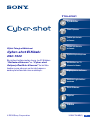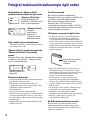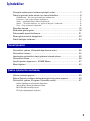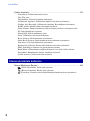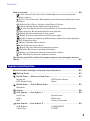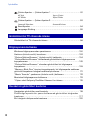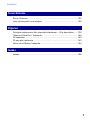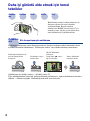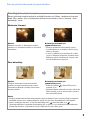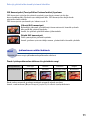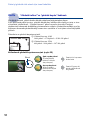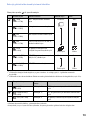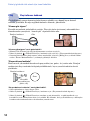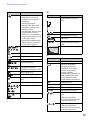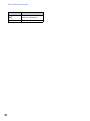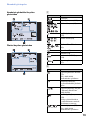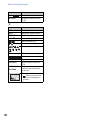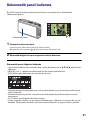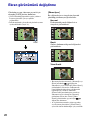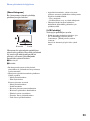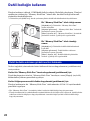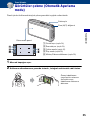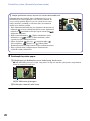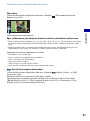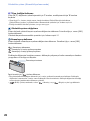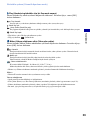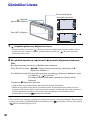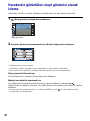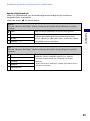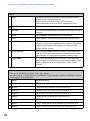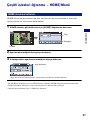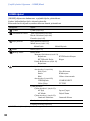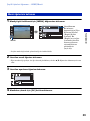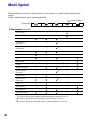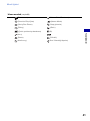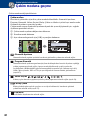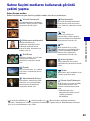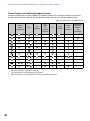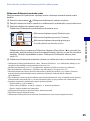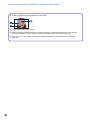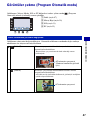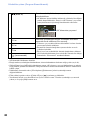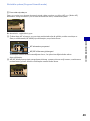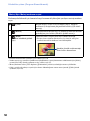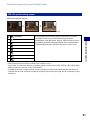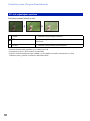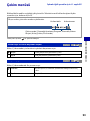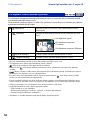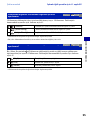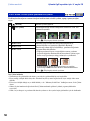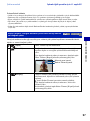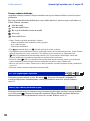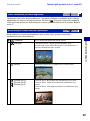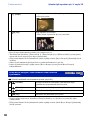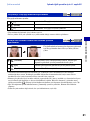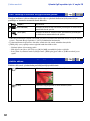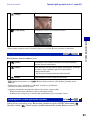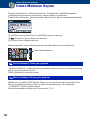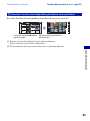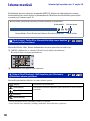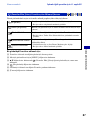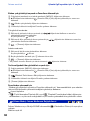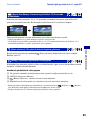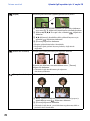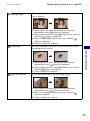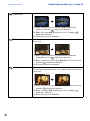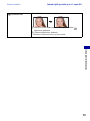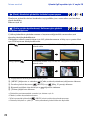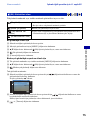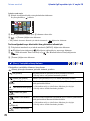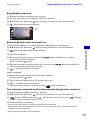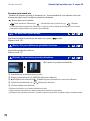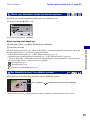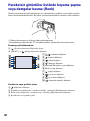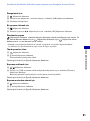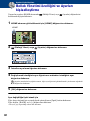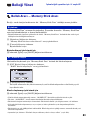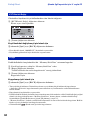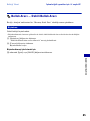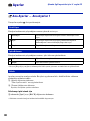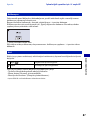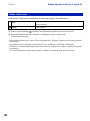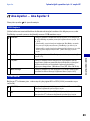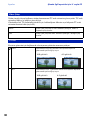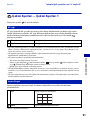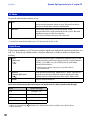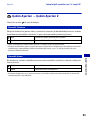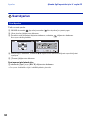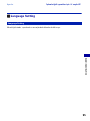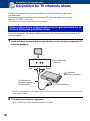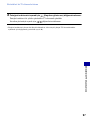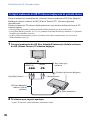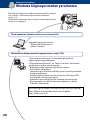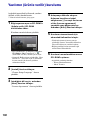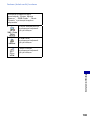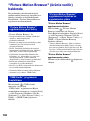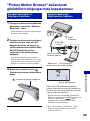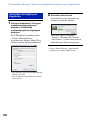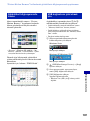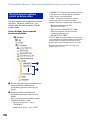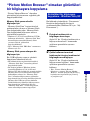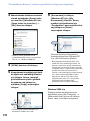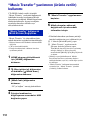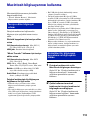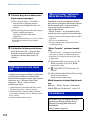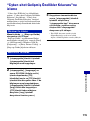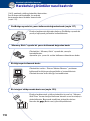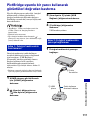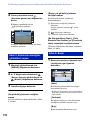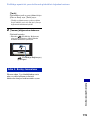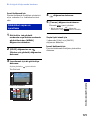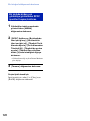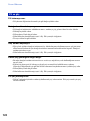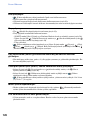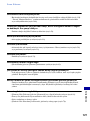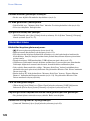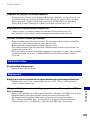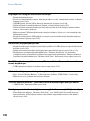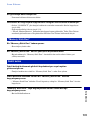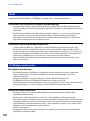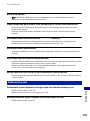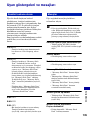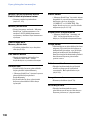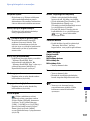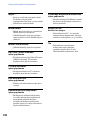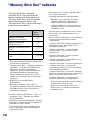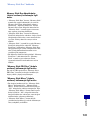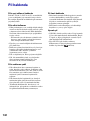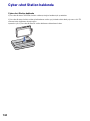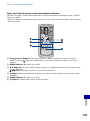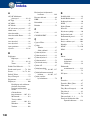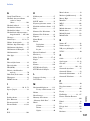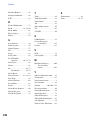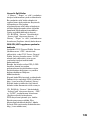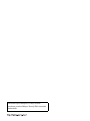© 2008 Sony Corporation 3-288-700-63(1)
TR
Dijital Fotoğraf Makinesi
Cybershot El Kitabı
DSCT300
Bu üniteyi kullanmadan önce, bu El Kitabını
“Kullanma Kılavuzu”
ve
“Cybershot
Gelişmiş Özellikler Kılavuzu”
ile birlikte
baştan sona okuyun ve ileride başvuru
amacıyla kullanmak üzere saklayın.
VTIKLAYINIZ!
İçindekiler
Temel İşlemler
Çekim işlevlerinin
kullanımı
İzleme işlevlerinin
kullanımı
Ayarları kişiselleştirme
Görüntüleri bir TV
cihazında izleme
Bilgisayarınızı kullanma
Hareketsiz görüntüleri
bastırma
Sorun Giderme
Diğerleri
İndeks

2
Fotoğraf makinesinin kullanımıyla ilgili notlar
Kullanılabilecek “Memory Stick”
(ürünle verilmez) tipleri ile ilgili notlar
“Memory Stick Duo”:
Fotoğraf makinesiyle
birlikte bir “Memory Stick
Duo” kullanabilirsiniz.
“Memory Stick”:
Fotoğraf
makinesiyle
birlikte bir
“Memory Stick”
kullanamazsınız.
Diğer bellek kartları kullanılamaz.
• “Memory Stick Duo” konusundaki ayrıntılar
için, bakınız sayfa 140.
“Memory Stick” uyumlu donanımla bir
“Memory Stick Duo” kullanıldığı
zaman
Memory Stick Duo Adaptörünün (ürünle
verilmez) içine takarak, “Memory Stick
Duo” kullanabilirsiniz.
Pil konusundaki notlar
• Fotoğraf makinesini ilk kez kullanmadan önce
pili (ürünle verilir) şarj edin.
• Pili tamamen boşalmamış olsa bile şarj
edebilirsiniz. Ayrıca pil tam dolu olmasa bile,
pilin kısmen dolu kapasitesini
kullanabilirsiniz.
• Eğer pili uzun bir süre kullanmamayı
planlıyorsanız, pili boşalıncaya kadar kullanın
ve fotoğraf makinesinden çıkarıp, serin, kuru
bir yerde saklayın. Bunun amacı pil işlevlerinin
korunmasıdır.
• Kullanılabilir pil konusundaki ayrıntılar için,
bakınız sayfa 142.
Carl Zeiss mercek
Bu fotoğraf makinesi mükemmel
kontrasta sahip, net resimler çekebilen bir
Carl Zeiss mercekle donatılmıştır.
Bu fotoğraf makinesinin merceği,
Almanya’da Carl Zeiss kalite
standartlarıyla uyumlu şekilde Carl Zeiss
tarafından onaylanmış bir kalite güvencesi
sistemi altında üretilmiştir.
LCD ekran ve mercek ile ilgili notlar
• LCD ekran son derece yüksek hassasiyetli
teknolojiyle imal edildiği için piksellerin
%99,99’undan fazlası etkin kullanımdadır.
Ancak, LCD ekran üzerinde bazı küçük siyah
ve/veya parlak (beyaz, kırmızı, mavi veya yeşil
renkli) noktalar görülebilir. Bu noktalar imalat
sürecinin normal bir sonucudur ve görüntü
kaydını etkilemez.
• Eğer LCD ekran üstüne su veya başka sıvı
damlacıkları sıçrar ve onu ıslatırsa, ekranı
derhal yumuşak bir bezle silin. Sıvıların LCD
ekran üstünde bırakılması kaliteye zarar
vererek, bir arızaya neden olabilir.
• LCD ekranın veya merceğin uzun süre
doğrudan güneş ışığına maruz bırakılması
arızalara yol açabilir. Fotoğraf makinesini bir
pencere yakınına veya açık bir alana koyarken
dikkatli olun.
• LCD ekrana baskı yapmayın. Ekranın rengi
bozulabilir ve bir arızaya neden olabilir.
• Soğuk bir yerde LCD ekran üstünde
görüntülerin izi kalabilir. Bu bir arıza değildir.
• Merceği çarpmamaya ve üzerine güç
uygulamamaya dikkat edin.
Bu El Kitabında kullanılan resimler
Bu El Kitabı’nda resim örnekleri olarak
kullanılan görüntüler baskıyla kopyalanmış
olup, bu fotoğraf makinesiyle çekilmiş gerçek
görüntüler değildirler.
Memory Stick Duo
Adaptörü
Siyah, beyaz, kırmızı,
mavi veya yeşil
noktalar

3
İçindekiler
Fotoğraf makinesinin kullanımıyla ilgili notlar...................................... 2
Daha iyi görüntü elde etmek için temel teknikler................................. 8
Odaklanma – Bir özneye başarıyla odaklanma .............................................8
Pozlama – Işık yoğunluğunu ayarlama........................................................ 10
Renk – Işıklandırmanın etkileri hakkında......................................................11
Kalite – “Görüntü kalitesi” ve “görüntü boyutu” hakkında ............................. 12
Flaş – Flaş kullanımı hakkında.................................................................... 14
Parçaları tanıma ............................................................................ 15
Ekrandaki göstergeler.................................................................... 16
Dokunmatik paneli kullanma........................................................... 21
Ekran görünümünü değiştirme ....................................................... 22
Dahili belleğin kullanımı ................................................................. 24
Görüntüler çekme (Otomatik Ayarlama modu) ................................. 25
Görüntüleri izleme ......................................................................... 30
Hareketsiz görüntüleri slayt gösterisi olarak izleme........................... 32
Görüntüleri silme........................................................................... 36
Çeşitli işlevleri öğrenme – HOME/Menü .......................................... 37
Menü öğeleri ................................................................................ 40
Çekim moduna geçme................................................................... 42
Sahne Seçimi modlarını kullanarak görüntü çekimi yapma ................ 43
Görüntüler çekme (Program Otomatik modu) .................................. 47
Odak: Odaklanma yöntemini değiştirme
Metraj Kipi: Metraj modunun seçimi
ISO: Bir ışık hassaslığı seçme
EV: Işık yoğunluğunu ayarlama
Temel İşlemler
Çekim işlevlerinin kullanımı

4
İçindekiler
Çekim menüsü.............................................................................. 53
Grntü boyu: Görüntü boyutunu seçme
Flaş: Flaş ayarı
Yüz Algılama: Öznenin yüzünün algılanması
Gülümseme Algılama: Gülümseme Algılama işlevinin ayarlanması
Gülüms. Algı Hassaslığı: Gülümseme Algılama Hassaslığının ayarlanması
KAYIT modu: Sürekli çekim yönteminin seçilmesi
Sahne Tanıma: Fotoğraf makinesi çekilecek sahneyi belirler ve fotoğrafı çeker
EV: Işık yoğunluğunu ayarlama
Metraj Kipi: Metraj modunun seçimi
Odak: Odaklanma yöntemini değiştirme
Beyaz Dengesi: Renk tonlarının ayarlanması
Sualtı Beyaz Dengesi: Sualtı modunda renk tonlarının ayarlanması
Flaş düzeyi: Flaş ışığı miktarının ayarlanması
Kırmızı Göz Giderme: Kırmız Göz Giderme işlevinin ayarlanması
DRO: Parlaklığı ve kontrastı en uygun duruma getirme
Renk Modu: Görüntünün canlılığını değiştirme veya özel efektler ekleme
SteadyShot: Bulanıklaşma önleme modunun seçilmesi
Çekim Ayarları: Çekim ayarlarının seçilmesi
İzleme Modunun Seçimi................................................................. 64
(Tarih Görünümü): Tarihe göre gösterim
(Klasör Grünümü): Klasöre göre gösterim
(Favoriler): Favoriler olarak kaydedilmiş görüntülerin ekrana getirilmesi
İzleme işlevlerinin kullanımı

5
İçindekiler
İzleme menüsü.............................................................................. 66
(Tarih Listesi): Tarihe Göre İzleme kullanıldığı zaman kayıttan gösterme
tarihinin seçilmesi
(Yüzlere Göre Filtreleme): Belli koşullara göre filtrelenmiş görüntülerin ekrana
getirilmesi
(Favoriler Ekle/Çıkar): Favorilere/den Ekleme/Çıkarma
(İzleme Modu): İzleme Modlarının Değiştirilmesi
(Geniş Zum Ekranı): Hareketsiz görüntüleri 16:9 oranında görüntüleme
(Slayt gösterisi): Bir görüntü dizisini kayıttan gösterme
(Rötuş): Hareketsiz görüntülere rötuş yapma
(Renk): Hareketsiz görüntüler üstünde boyama yapma
(Çoklu yeniden byutlandırma): Kullanıma göre görüntü boyutunu değiştirme
(Sil): Görüntüleri silme
(Koru): Yanlışlıkla silmeyi önleme
: Bir Baskı emri işareti ekleme
(Bastır): Bir yazıcı kullanarak görüntüleri bastırma
(Döndür): Bir hareketsiz görüntüyü döndürme
(Klasör seç): Görüntüleri izlemek için klasörün seçilmesi
(Ses Yüksekliği Ayarları): Ses şiddetini ayarlama
Hareketsiz görüntüler üstünde boyama yapma veya damgalar basma
(Renk).......................................................................................... 80
Bellek Yönetimi özelliğini ve Ayarları kişiselleştirme........................... 82
Belleği Yönet ........................................................................... 83
Bellek Aracı — Memory Stick Aracı............................................ 83
Bellek Aracı — Dahili Bellek Aracı .............................................. 85
Biçimleme
Ayarlar.................................................................................... 86
Ana Ayarlar — Ana Ayarlar 1...................................................... 86
Ana Ayarlar — Ana Ayarlar 2...................................................... 89
Ayarları kişiselleştirme
Biçimleme
KYT Klasörü Değiş.
KYT Klasörü Oluştur
Kopya
Sesli Uyarı
Sıfırla
Kılıf
İşlev Kılavuzu
Kalibrasyon
Gülms. demo modu
USB Bağlantı
Video Çıkışı
COMPONENT
TV TİPİ

6
İçindekiler
Çekim Ayarları — Çekim Ayarları 1 .............................................91
Çekim Ayarları — Çekim Ayarları 2............................................. 93
Saat Ayarları............................................................................ 94
Language Setting .................................................................... 95
Görüntüleri bir TV cihazında izleme ................................................. 96
Windows bilgisayarınızdan yararlanma ...........................................100
Yazılımın (ürünle verilir) kurulumu...................................................102
“Picture Motion Browser” (ürünle verilir) hakkında ..........................104
“Picture Motion Browser” kullanılarak görüntülerin bilgisayarınıza
kopyalanması................................................................................105
“Picture Motion Browser” olmadan görüntüleri bir bilgisayara
kopyalama...................................................................................109
“Memory Stick Duo” üzerine kopyalayarak, bir bilgisayarda saklanan
görüntü dosyalarını fotoğraf makinesiyle izleme.............................. 111
“Music Transfer” yazılımının (ürünle verilir) kullanımı........................ 112
Macintosh bilgisayarınızı kullanma................................................. 113
“Cybershot Gelişmiş Özellikler Kılavuzu”nu izleme ......................... 115
Hareketsiz görüntüler nasıl bastırılır ............................................... 116
PictBridge uyumlu bir yazıcı kullanarak görüntüleri doğrudan
bastırma ........................................................................ 117
Bir fotoğraf stüdyosunda bastırma.................................................120
Görüntüleri bir TV cihazında izleme
Bilgisayarınızı kullanma
Hareketsiz görüntüleri bastırma
AF Işığı
AF Modu
Izgara Çizgisi
Dijital Zoom
Otomatik Yöneltme Otomatik İzleme

7
İçindekiler
Sorun Giderme ............................................................................123
Uyarı göstergeleri ve mesajları.......................................................135
Fotoğraf makinesinin ülke dışında kullanılması — Güç kaynakları......139
“Memory Stick Duo” hakkında .......................................................140
Pil hakkında .................................................................................142
Pil şarj aleti hakkında ....................................................................143
Cybershot Station hakkında .........................................................144
İndeks .........................................................................................146
Sorun Giderme
Diğerleri
İndeks

8
Daha iyi görüntü elde etmek için temel
teknikler
Deklanşör düğmesine yarım bastığınız zaman, fotoğraf makinesi odağı otomatik olarak
ayarlar (Otomatik Odaklanma). Deklanşöre sadece yarıya kadar basmayı unutmayın.
Odaklanma zor olduğu zaman t [Odak] (sayfa 47)
Eğer odaklanmadan sonra bile görüntü bulanık görünüyorsa, nedeni makinenin titremesi
olabilir.
t Bakınız aşağıda “Bulanıklığı önlemek için tavsiyeler”.
Odaklan
ma
Bir özneye başarıyla odaklanma
Deklanşör düğmesine bir
defada sonuna kadar
basmayın.
Deklanşöre yarıya
kadar basın.
AE/AF kilitlenme
göstergesi
yanıp söner , yanar/
bip sesi duyulur
Sonra deklanşöre
tamamen basın.
Odaklan
ma
Pozlama
Renk Kalite
Bu bölümde fotoğraf makinenizden keyif
almanızı sağlayacak temel teknikler
açıklanmaktadır. Burada fotoğraf
makinesinin HOME ekranı (sayfa 37) ve
menüler (sayfa 39) gibi çeşitli işlevlerinin
nasıl kullanılacağı açıklanmaktadır.
Flaş

9
Daha iyi görüntü elde etmek için temel teknikler
Bulanıklığı önlemek için tavsiyeler
Resmi çekerken fotoğraf makinesi yanlışlıkla hareket etti. Buna “makinenin titremesi”
denir. Öte yandan, eğer siz fotoğrafını çekerken özne hareket ettiyse, buna da “özne
bulanıklığı” denir.
Makinenin titremesi
Nedeni
Makineyi tutarken ve deklanşöre basarken
elleriniz veya vücudunuz sallanır ve tüm ekran
bulanıklaşır.
Bulanıklığı azaltmak için
yapabilecekleriniz
• Fotoğraf makinesini sabit tutmak için bir
üçayak kullanın veya makineyi düz bir yüzey
üstüne yerleştirin.
• 2 saniye gecikmeli bir zamanlayıcı ile çekim
yapın ve deklanşör düğmesine bastıktan sonra
kollarınızı sıkıca vücudunuzun yanında sabit
tutarak makinenizi dengeleyin.
Özne bulanıklığı
Nedeni
Fotoğraf makineniz hareketsiz kalsa bile,
pozlama sırasında öznenin hareket etmesi
sonucunda deklanşöre basıldığı zaman özne
bulanık görünür.
Bulanıklığı azaltmak için
yapabilecekleriniz
• Sahne Seçiminde (Yüksek Hassasiyet)
modunu seçin.
• Deklanşör hızını arttırmak için daha yüksek bir
ISO hassaslığı seçin ve özne hareket etmeden
önce deklanşöre basın.
Notlar
• Fotoğraf makinesinin titremesinin otomatik olarak azaltılması için varsayılan fabrika ayarlarında
bulanıklık önleme işlevi etkinleştirilmiştir. Ancak, bu işlev özne bulanıklığında etkili değildir.
• Ayrıca, makinenin titremesi ve öznenin bulanıklığı sıkça (Alacakaranlık) veya
(Alacakaranlık Portre) modunda karşılaşıldığı gibi az ışık veya yavaş deklanşör hızı koşullarında
görülür. Bu durumda, yukarıdaki tavsiyeleri aklınızda tutarak çekim yapın.

10
Daha iyi görüntü elde etmek için temel teknikler
Pozlamayı ve ISO hassasiyetini ayarlayarak çeşitli görüntüler oluşturabilirsiniz. Pozlama
deklanşörü serbest bıraktığınız zaman makinenin aldığı ışık miktarıdır.
Pozlama
Işık yoğunluğunu ayarlama
Aşırı pozlama
= çok fazla ışık
Beyazımsı görüntü
Otomatik ayarlama modunda pozlama
otomatik olarak doğru değere ayarlanır.
Ancak, bu ayarı aşağıdaki işlevleri
kullanarak elle de yapabilirsiniz.
EV Ayarı:
Fotoğraf makinesinin belirlediği pozlama
değerini ayarlamanıza izin verir
(sayfa 52).
Metraj Kipi:
Öznenin pozlama değerini belirlemek
için ölçülecek kısmını değiştirmenize izin
verir (sayfa 50).
Doğru pozlama
Yetersiz pozlama
= çok az ışık
Karanlık görüntü
Deklanşör hızı = Makinenin ışık alma süresinin
uzunluğu
Diyafram açıklığı = Işığın geçmesine izin veren
açıklığın büyüklüğü
ISO hassasiyeti (Tavsiye Edilen
Pozlama İndeksi)
=
Kaydetme hassasiyeti
Pozlama:

11
Daha iyi görüntü elde etmek için temel teknikler
ISO Hassasiyetini (Tavsiye Edilen Pozlama İndeksi) Ayarlama
ISO hassasiyeti ışık alan bir görüntü sensörü içeren kayıt ortamı için bir hız
derecelendirmesidir. Pozlama aynı olduğunda bile, ISO hassasiyetine bağlı olarak
görüntüler farklı olabilir.
ISO hassasiyetini ayarlamak için, bakınız sayfa 51.
Öznenin görünen rengi ışıklandırma koşullarından etkilenir.
Örnek: Işık kaynaklarından etkilenen bir görüntünün rengi
Renk tonları otomatik ayarlama modunda otomatik olarak ayarlanır.
Ancak, renk tonlarını [Beyaz Dengesi] (sayfa 59) ile elle de ayarlayabilirsiniz.
Yüksek ISO hassasiyeti
Bulanıklığı gidermek için deklanşör hızını arttırarak, karanlık yerlerde
bile parlak bir görüntü kaydeder.
Ancak, bu görüntü gürültülü olma eğilimindedir.
Düşük ISO hassasiyeti
Daha yumuşak bir görüntü kaydeder.
Ancak, pozlama yetersiz olduğu zaman, görüntü daha karanlık çıkabilir.
Renk
Işıklandırmanın etkileri hakkında
Hava/ışıklandırma
Gün ışığı Bulutlu Floresan Ampul
Işık karakteristikleri
Beyaz (standart) Mavimsi Hafif yeşil renkli Kırmızımsı

12
Daha iyi görüntü elde etmek için temel teknikler
Bir dijital görüntü, piksel denilen küçük noktaların birleşiminden oluşur.
Eğer çok sayıda piksel içerirse, görüntü büyük olur, bellekte daha fazla yer tutar ve ince
ayrıntılarla görüntülenir. “Görüntü boyutu” piksel sayısıyla gösterilir. Fotoğraf
makinesinin ekranında farklılıkları görememenize rağmen, görüntü bastırıldığı veya bir
bilgisayar ekranında görüntülendiği zaman ince ayrıntılar ve veri işleme süresi değişiklik
gösterir.
Piksellerin ve görüntü boyutunun tarifi
Kullanılacak görüntü boyutunun seçimi (sayfa 25)
Kalite
“Görüntü kalitesi” ve “görüntü boyutu” hakkında
1 Görüntü boyutu: 10M
3648 piksel × 2736 piksel = 9.980.928 piksel
2 Görüntü boyutu: VGA
640 piksel × 480 piksel = 307.200 piksel
Çok sayıda piksel
(Üstün görüntü
kalitesi ve büyük
dosya boyutu)
Örnek: A3+ boyutuna
kadar baskı
Az sayıda piksel
(Kaba görüntü
kalitesi ama küçük
dosya boyutu)
Örnek: Eposta eki
olarak gönderilecek
bir görüntü
Pikseller
Piksel

13
Daha iyi görüntü elde etmek için temel teknikler
Varsayılan ayarlar ile işaretlenmiştir.
*
1)
Görüntüler fotoğraf baskı kağıdı veya posta kartları, vb. olduğu gibi, 3:2 görünüm oranında
kaydedilir.
*
2)
Görüntüler tüm ekranı doldurur. Baskı sırasında görüntünün her iki kenarı da kırpılabilir (sayfa 132).
• Görüntü boyutu büyüdükçe, görüntü kalitesi yükselir.
• Saniyedeki çerçeve sayısı ne kadar yüksekse, kayıttan gösterilen görüntü o kadar düzgün olur.
Görüntü boyutu Kullanım önerileri Görüntü sayısı Baskı
10M
(3648×2736)
A3+ boyuna kadar baskılar
için
Daha az
Daha çok
İnce
Kaba
3:2 (8M)
*1
(3648×2432)
3:2 görünüm oranında çek
5M
(2592×1944)
A4 boyuna kadar baskılar için
3M
(2048×1536)
10×15 cm veya 13×18 cm’ye
kadar baskılar için
VGA
(640×480)
Epostaya eklemek için
küçük bir grntü boyunda çek
16:9 (7M)
*2
(3648×2056)
HDTV’de izlemek ve en çok
A4(8×10") baskı için
Daha az
Daha çok
İnce
Kaba
16:9 (2M)
*2
(1920×1080)
HDTV’de izlemek için
Film görüntü boyutu Film Karesi/
Saniye
Kullanım önerileri
640(Fine)
(640×480)
Yaklaşık 30 TV’de gösterim için yüksek kaliteli film
çek
640(Standart)
(640×480)
Yaklaşık 17 TV’de gösterim için Standart kaliteli film
çek
320 (320×240) Yaklaşık 8 Epostaya eklemek için küçük bir boyda
çek

14
Daha iyi görüntü elde etmek için temel teknikler
Flaş kullanıldığı zaman öznenin gözleri kırmızı çıkabilir veya donuk beyaz dairesel
noktalar görülebilir. Bu olgu aşağıdaki önlemler alınarak, giderilebilir.
“Kırmızı göz olgusu”
Karanlık ortamlarda gözbebekleri genişler. Flaş ışığı gözün (retinanın) arkasındaki kan
damarlarından yansıyarak, “kırmızı göz” olgusuna neden olur.
“Kırmızı göz olgusu” nasıl giderilebilir?
• [Kırmızı Göz Giderme] işlevini [Açık] konumuna ayarlayın (sayfa 61).
• Sahne Seçiminde (Yüksek Hassasiyet)* modunu seçin (sayfa 43). (Flaş otomatik olarak kapanır.)
• Öznenin gözleri kırmızı çıktığı zaman, izleme menüsünde (sayfa 69) [Rötuş] ile veya ürünle birlikte
verilen “Picture Motion Browser” yazılımıyla görüntüyü düzeltin.
“Beyaz dairesel noktalar”
Buna mercek yakınındaki havada asılı parçacıklar (toz, polen, vb.) neden olur. Fotoğraf
makinesinin flaşı tarafından belirginleştirildiklerinde, beyaz yuvarlak noktalar olarak
gözükürler.
“Beyaz dairesel noktalar” nasıl giderilebilir?
• Odayı ışıklandırın ve özneyi flaşsız çekin.
• Sahne Seçiminde (Yüksek Hassasiyet)* modunu seçin. (Flaş otomatik olarak kapanır.)
* Sahne Seçiminde (Yüksek Hassasiyet) modunu seçmiş olsanız bile, az ışıklı koşullarda veya
karanlık bir yerde deklanşör hızı daha yavaş olabilir. Bu durumda, bir üçayak kullanın veya deklanşöre
bastıktan sonra kollarınızı sıkıca vücudunuzun yanında tutun.
Flaş
Flaş kullanımı hakkında
Fotoğraf makinesi Göz
Retina
Fotoğraf makinesi
Özne
Havadaki
parçacıklar (toz,
polen, vb.)

15
Parçaları tanıma
İşlem ayrıntıları için parantez içindeki
sayfalara bakın.
A Zum (W/T) düğmesi (28)
B Deklanşör (26)
C Mikrofon
D (Kayıttan gösterme) düğmesi (30)
E POWER düğmesi/POWER lambası
F Flaş (29)
G Mercek
H Zamanlayıcı lambası (28)/
Gülümseme deklanşörü lambası (45)/
AF ışığı (91)
I Mercek kapağı
A LCD ekran/Dokunmatik panel
(21, 22)
B Bilek askısı için kanca/Toka
C Hoparlör
D Pil takma yuvası
E Çoklu konektör
Aşağıdaki durumlarda kullanılır:
• Fotoğraf makinesi ve bilgisayar arasında
bir USB bağlantısı yaparken.
• Bir TV cihazındaki ses/video jaklarına
bağlantı yaparken.
• PictBridge uyumlu bir yazıcıya bağlantı
yaparken.
F Erişim lambası
G “Memory Stick Duo” yuvası
H Pil çıkarma manivelası
I Pil/“Memory Stick Duo” kapağı
J Üçayak yuvası
• Vida uzunluğu 5,5 mm’den (7/32 inç) kısa
olan bir üçayak kullanın. Aksi takdirde,
fotoğraf makinesini sıkıca
sabitleyemezsiniz ve makine zarar
görebilir.
Alt Taraf

16
Ekrandaki göstergeler
Görünüm seçme ekranına geçmek için
ekranın alt sağ tarafındaki [DISP] üstüne
dokunun (sayfa 22).
İşlem ayrıntıları için parantez içindeki
sayfalara bakın.
Hareketsiz görüntü çekimi yaparken
• Göstergeler (Kolay Çekim) modunda
sınırlıdır.
Film çekimi yaparken
A
B
Görünüm Anlamı
Kalan pil
Düşük pil uyarısı (135)
Gülümseme Algılama
Hassaslığı göstergesi/
Görüntü sayısı (45)
Zum ölçekleme (28, 92)
Görünüm Anlamı
SteadyShot (63)
• Varsayılan ayarlarda
deklanşöre yarıya kadar
basıldığı zaman
görüntülenir.
Kayıt klasörü (83)
• Bu, dahili bellek
kullanılırken gözükmez.
96 Kaydedilebilir görüntü
sayısı
00:25:05 Kayıt yapılabilir süre
(s:d:sn)
Kayıt Ortamı (“Memory
Stick Duo”, dahili bellek)
AF ışığı (91)

17
Ekrandaki göstergeler
C
D
Titreşim uyarısı
• Titreşimin yetersiz ışık
nedeniyle net görüntüler
çekmenizi
engelleyebileceğini
gösterir. Titreşim uyarısı
görünüyor olsa bile, hala
görüntü çekimi
yapabilirsiniz. Ancak, daha
iyi aydınlatma için flaş
kullanarak veya makineyi
dengelemek için bir üçayak
ya da başka araçlar
kullanarak, bulanıklaşmayı
önleme işlevini açmanızı
tavsiye ederiz (sayfa 9).
Sahne Tanıma (57)
Kırmızı göz giderme (61)
Flaş Seviyesi (61)
Flaş şarj oluyor
Kayıt modu (56)
Yüz Algılama (54)/
Gülümseme Algılama (55)
Metraj Kipi (50)
Odak (47)
Dokunarak AF göstergesi
(26)
Kılıf (87)
Beyaz dengesi (59, 60)
Renk modu (62)
Görünüm Anlamı
Görünüm Anlamı
AF telemetre çerçevesi
(47)
Zamanlayıcı (28)
Ver ita b anı do lu (138)
DRO (62)
C:32:00 Kendini tanılama ekranı
(135)
Histogram (23)
Görünüm Anlamı
z AE/AF kilidi (26)
NR yavaş deklanşör
• Az ışık koşullarında
deklanşör hızı belli bir
hızdan yavaş olduğu
zaman, görüntü
gürültüsünü gidermek için
NR (Gürültü Giderme)
yavaş deklanşör işlevi
otomatik olarak etkinleşir.
125 Deklanşör hızı
F3.5 Diyafram açıklığı değeri
ISO400 ISO sayısı (51)
+2.0EV Pozlama Değeri (52)
Makro/Yakına odaklanma
(29)
• [Ekran Ayarı] [Ylnız
Grntü] olarak ayarlandığı
zaman görüntülenir.
Flaş modu (29)
• [Ekran Ayarı] [Ylnız
Grntü] olarak ayarlandığı
zaman görüntülenir.

18
Ekrandaki göstergeler
Hazır
KYT
Bir filmi Hazırda
bekletme/Kaydetme
0:12 Kayıt süresi (d:sn)
Görünüm Anlamı

19
Ekrandaki göstergeler
Hareketsiz görüntüleri kayıttan
gösterirken
Filmleri kayıttan gösterirken
A
B
Görünüm Anlamı
Kalan pil
Düşük pil uyarısı (135)
Görüntü boyutu (13)
PictBridge bağlanıyor
(117)
İzleme modu (64)
Yüzlere Göre Filtreleme
(66)
Favoriler (67)
Koruma (76)
Baskı emri (DPOF) işareti
(120)
Kayıttan gösterme zumu
(31)
Görünüm Anlamı
Kayıttan gösterme klasörü
(79)
• Bu, dahili bellek
kullanılırken gözükmez.
8/8 Görüntü numarası/
Seçilen klasördeki görüntü
sayısı
Kayıttan gösterme Ortamı
(“Memory Stick Duo”,
dahili bellek)
PictBridge bağlanıyor
(119)
• Simge görüntülenirken
çoklu kullanım terminali
kablosunu ayırmayın.
Klasör değiştirme (79)
• Bu, dahili bellek
kullanılırken gözükmez.

20
Ekrandaki göstergeler
C
SES Ses şiddeti (79)
C:32:00 Kendini tanılama ekranı
(135)
Görünüm Anlamı
125 Deklanşör hızı
F3.5 Diyafram açıklığı değeri
ISO400 ISO sayısı (51)
+2.0EV Pozlama Değeri (52)
Metraj modu (50)
Flaş
Beyaz dengesi (59, 60)
N Kayıttan gösterme (30)
Kayıttan gösterme çubuğu
0:00:12 Sayaç
1010012 Klasördosya numarası
(79)
2008 1 1
9:30 AM
Kayıttan gösterilen
görüntü için kaydedilen
tarih/saat
Histogram (23)
• histogram görünümü
devre dışı bırakıldığında
gözükür.
Görünüm Anlamı
Sayfa yükleniyor...
Sayfa yükleniyor...
Sayfa yükleniyor...
Sayfa yükleniyor...
Sayfa yükleniyor...
Sayfa yükleniyor...
Sayfa yükleniyor...
Sayfa yükleniyor...
Sayfa yükleniyor...
Sayfa yükleniyor...
Sayfa yükleniyor...
Sayfa yükleniyor...
Sayfa yükleniyor...
Sayfa yükleniyor...
Sayfa yükleniyor...
Sayfa yükleniyor...
Sayfa yükleniyor...
Sayfa yükleniyor...
Sayfa yükleniyor...
Sayfa yükleniyor...
Sayfa yükleniyor...
Sayfa yükleniyor...
Sayfa yükleniyor...
Sayfa yükleniyor...
Sayfa yükleniyor...
Sayfa yükleniyor...
Sayfa yükleniyor...
Sayfa yükleniyor...
Sayfa yükleniyor...
Sayfa yükleniyor...
Sayfa yükleniyor...
Sayfa yükleniyor...
Sayfa yükleniyor...
Sayfa yükleniyor...
Sayfa yükleniyor...
Sayfa yükleniyor...
Sayfa yükleniyor...
Sayfa yükleniyor...
Sayfa yükleniyor...
Sayfa yükleniyor...
Sayfa yükleniyor...
Sayfa yükleniyor...
Sayfa yükleniyor...
Sayfa yükleniyor...
Sayfa yükleniyor...
Sayfa yükleniyor...
Sayfa yükleniyor...
Sayfa yükleniyor...
Sayfa yükleniyor...
Sayfa yükleniyor...
Sayfa yükleniyor...
Sayfa yükleniyor...
Sayfa yükleniyor...
Sayfa yükleniyor...
Sayfa yükleniyor...
Sayfa yükleniyor...
Sayfa yükleniyor...
Sayfa yükleniyor...
Sayfa yükleniyor...
Sayfa yükleniyor...
Sayfa yükleniyor...
Sayfa yükleniyor...
Sayfa yükleniyor...
Sayfa yükleniyor...
Sayfa yükleniyor...
Sayfa yükleniyor...
Sayfa yükleniyor...
Sayfa yükleniyor...
Sayfa yükleniyor...
Sayfa yükleniyor...
Sayfa yükleniyor...
Sayfa yükleniyor...
Sayfa yükleniyor...
Sayfa yükleniyor...
Sayfa yükleniyor...
Sayfa yükleniyor...
Sayfa yükleniyor...
Sayfa yükleniyor...
Sayfa yükleniyor...
Sayfa yükleniyor...
Sayfa yükleniyor...
Sayfa yükleniyor...
Sayfa yükleniyor...
Sayfa yükleniyor...
Sayfa yükleniyor...
Sayfa yükleniyor...
Sayfa yükleniyor...
Sayfa yükleniyor...
Sayfa yükleniyor...
Sayfa yükleniyor...
Sayfa yükleniyor...
Sayfa yükleniyor...
Sayfa yükleniyor...
Sayfa yükleniyor...
Sayfa yükleniyor...
Sayfa yükleniyor...
Sayfa yükleniyor...
Sayfa yükleniyor...
Sayfa yükleniyor...
Sayfa yükleniyor...
Sayfa yükleniyor...
Sayfa yükleniyor...
Sayfa yükleniyor...
Sayfa yükleniyor...
Sayfa yükleniyor...
Sayfa yükleniyor...
Sayfa yükleniyor...
Sayfa yükleniyor...
Sayfa yükleniyor...
Sayfa yükleniyor...
Sayfa yükleniyor...
Sayfa yükleniyor...
Sayfa yükleniyor...
Sayfa yükleniyor...
Sayfa yükleniyor...
Sayfa yükleniyor...
Sayfa yükleniyor...
Sayfa yükleniyor...
Sayfa yükleniyor...
Sayfa yükleniyor...
Sayfa yükleniyor...
Sayfa yükleniyor...
Sayfa yükleniyor...
Sayfa yükleniyor...
Sayfa yükleniyor...
Sayfa yükleniyor...
Sayfa yükleniyor...
Sayfa yükleniyor...
Sayfa yükleniyor...
Sayfa yükleniyor...
-
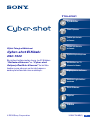 1
1
-
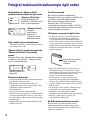 2
2
-
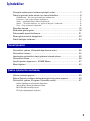 3
3
-
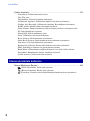 4
4
-
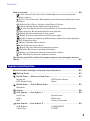 5
5
-
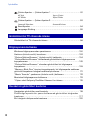 6
6
-
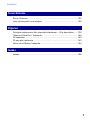 7
7
-
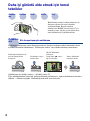 8
8
-
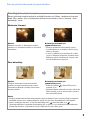 9
9
-
 10
10
-
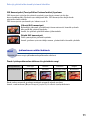 11
11
-
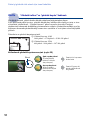 12
12
-
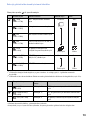 13
13
-
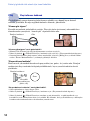 14
14
-
 15
15
-
 16
16
-
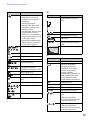 17
17
-
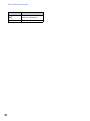 18
18
-
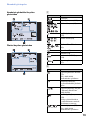 19
19
-
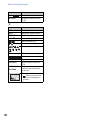 20
20
-
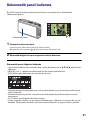 21
21
-
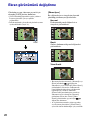 22
22
-
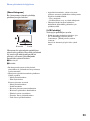 23
23
-
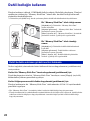 24
24
-
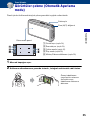 25
25
-
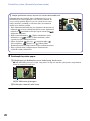 26
26
-
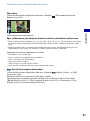 27
27
-
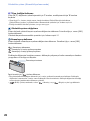 28
28
-
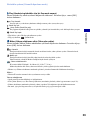 29
29
-
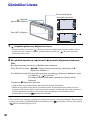 30
30
-
 31
31
-
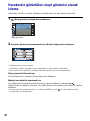 32
32
-
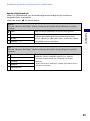 33
33
-
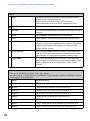 34
34
-
 35
35
-
 36
36
-
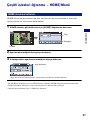 37
37
-
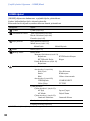 38
38
-
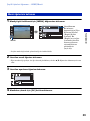 39
39
-
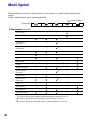 40
40
-
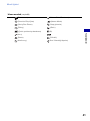 41
41
-
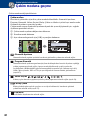 42
42
-
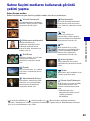 43
43
-
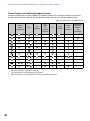 44
44
-
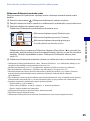 45
45
-
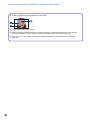 46
46
-
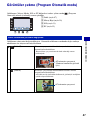 47
47
-
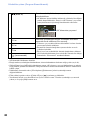 48
48
-
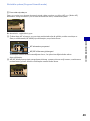 49
49
-
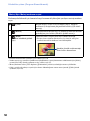 50
50
-
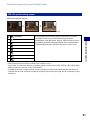 51
51
-
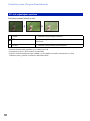 52
52
-
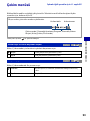 53
53
-
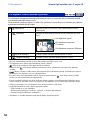 54
54
-
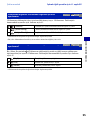 55
55
-
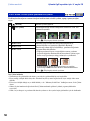 56
56
-
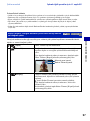 57
57
-
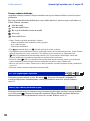 58
58
-
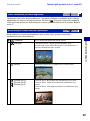 59
59
-
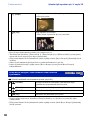 60
60
-
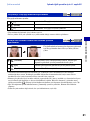 61
61
-
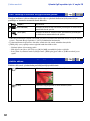 62
62
-
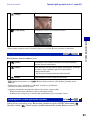 63
63
-
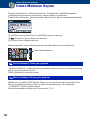 64
64
-
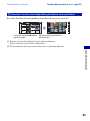 65
65
-
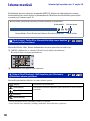 66
66
-
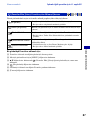 67
67
-
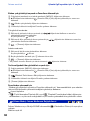 68
68
-
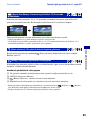 69
69
-
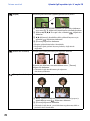 70
70
-
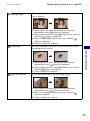 71
71
-
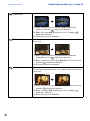 72
72
-
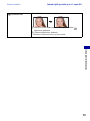 73
73
-
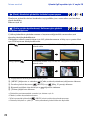 74
74
-
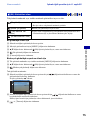 75
75
-
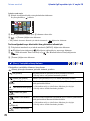 76
76
-
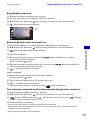 77
77
-
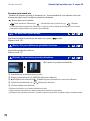 78
78
-
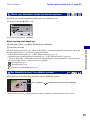 79
79
-
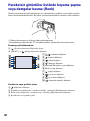 80
80
-
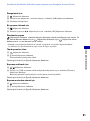 81
81
-
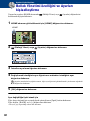 82
82
-
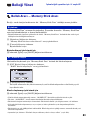 83
83
-
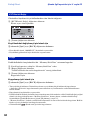 84
84
-
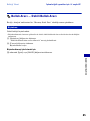 85
85
-
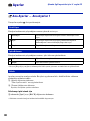 86
86
-
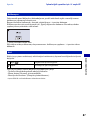 87
87
-
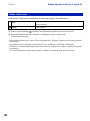 88
88
-
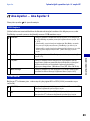 89
89
-
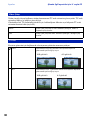 90
90
-
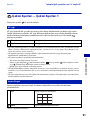 91
91
-
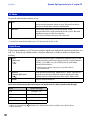 92
92
-
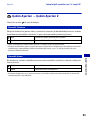 93
93
-
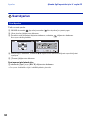 94
94
-
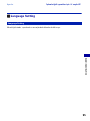 95
95
-
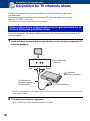 96
96
-
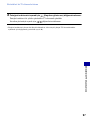 97
97
-
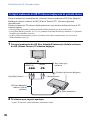 98
98
-
 99
99
-
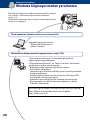 100
100
-
 101
101
-
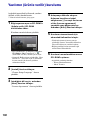 102
102
-
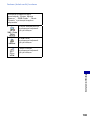 103
103
-
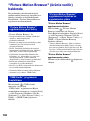 104
104
-
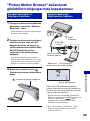 105
105
-
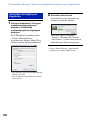 106
106
-
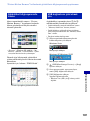 107
107
-
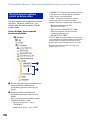 108
108
-
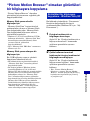 109
109
-
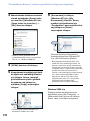 110
110
-
 111
111
-
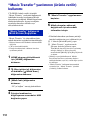 112
112
-
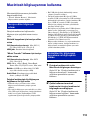 113
113
-
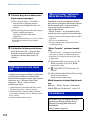 114
114
-
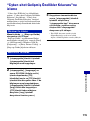 115
115
-
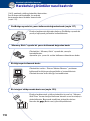 116
116
-
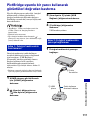 117
117
-
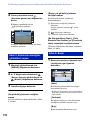 118
118
-
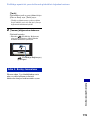 119
119
-
 120
120
-
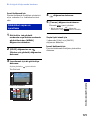 121
121
-
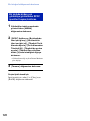 122
122
-
 123
123
-
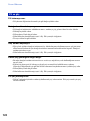 124
124
-
 125
125
-
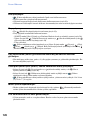 126
126
-
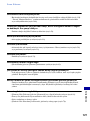 127
127
-
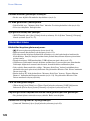 128
128
-
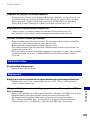 129
129
-
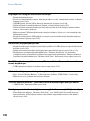 130
130
-
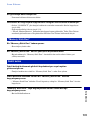 131
131
-
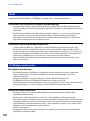 132
132
-
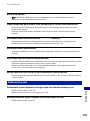 133
133
-
 134
134
-
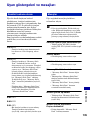 135
135
-
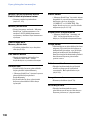 136
136
-
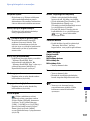 137
137
-
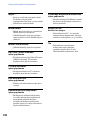 138
138
-
 139
139
-
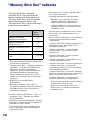 140
140
-
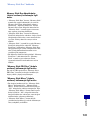 141
141
-
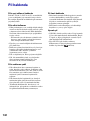 142
142
-
 143
143
-
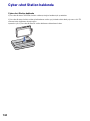 144
144
-
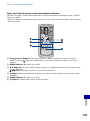 145
145
-
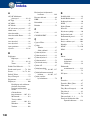 146
146
-
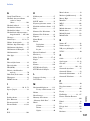 147
147
-
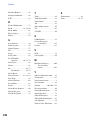 148
148
-
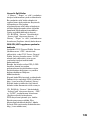 149
149
-
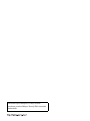 150
150
İlgili makaleler
-
Sony DSC-T90 Kullanma talimatları
-
Sony DSC-T70 Kullanma talimatları
-
Sony DSC-T900 Kullanma talimatları
-
Sony DSC-T500 Kullanma talimatları
-
Sony DSC-W170 Kullanma talimatları
-
Sony DSC-T500 Kullanma talimatları
-
Sony DSC-W130 Kullanma talimatları
-
Sony DSC-T900 Kullanma talimatları
-
Sony DSC-W300 Kullanma talimatları
-
Sony DSC-T77 Kullanma talimatları